
În această lecție vom crea un efect foarte moale al unei inscripții fantastice, pe fondul fumului și al luminii. Veți putea, de asemenea, practica cu un filtru util de distorsiune Wave
Primul lucru este să creezi un fundal. În acest scop, un cer rapid înnorat este potrivit, lecții pe care abundă. Efectul este destul de simplu: nori + zgomot.
În zona de lucru albă, selectați culoarea albastru închis # 18323a, ca și culoarea primului și negrul ca culoarea de fundal. Trebuie să faceți acest lucru pe bara de instrumente. Apoi aplicați efectul Filter> Render> Clouds.
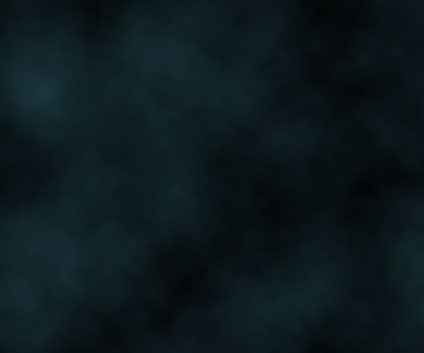
Acum creați un strat nou, completați-l cu negru și aplicați Filter> Noise> Add Noise [Filtrare> Zgomot> Adăugare zgomot]
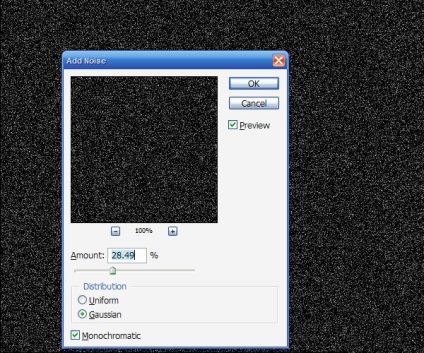
Acum avem prea mult zgomot, asa ca du-te la Image> Adjustment> Levels (Ctrl + L) [Image> Adjustments> Levels] și deplasați cursoarele împreună până cea mai mare parte a zgomotului nu este pierdut.
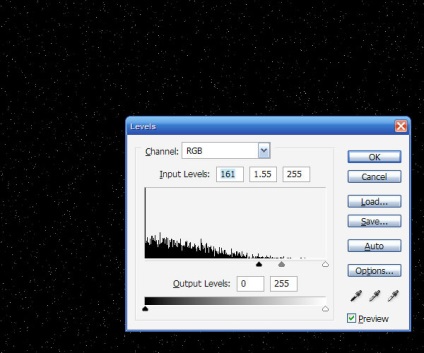
Acum schimbați modul de amestecare a stelelor pe Ecran. Adăugați o mască (click pe pictograma măștii din panoul Straturi), și o mare pete negre perie mare pus pe masca, ascunzându-se astfel stelele.
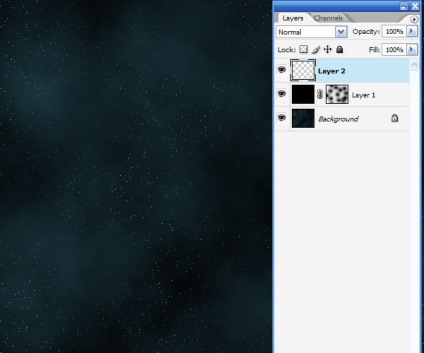
În acest pas, am adăugat un strat cu un gradient radial, de la alb în centru, până la negru la margini. Faceți acest lucru pe un strat nou și setați modul suprapus la Overlay și invizibilitate de 45%. Acest pas pur și simplu întunecă stelele din jurul marginilor și nu este deosebit de important.
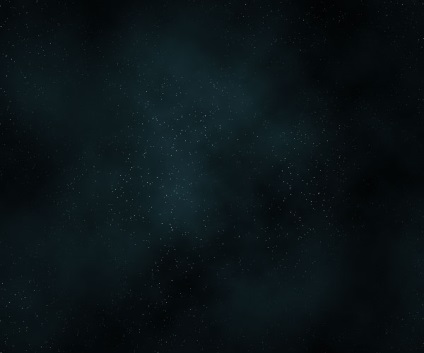
Acum vom adăuga textul. Numele fontului meu Cuez_Ver6 și pare puțin misterios. De fapt, este citit destul de rău. dar ce diferență!

Să începem să aplicăm stiluri de straturi fontului. Mai întâi, am aplicat umplutura de culori și culoarea # 000000. După acest stil de strălucire interioară Setări [Strălucire interioară], care poate fi văzut în imagine și Inner Shadow [Inner Shadow] cu culoarea # 54a4ff. Modul de îmbinare ecran [Ecran]. distanța 1, dimensiunea 2 și unghiul -90 grade. Toate restul sunt defaulted.
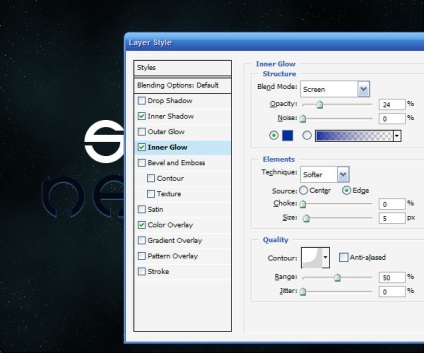
Apoi, aplicați stilul stratului Bevel și Emboss. Setările pentru acest stil sunt afișate în imaginea de mai jos. Textura, pe care am adăugat-o mai jos în stilurile Textură - poate fi găsită în texturile standard care sunt în Photoshop. Seamănă cu bule. Gradul de adâncime pe care l-am pus -79 (Dept)
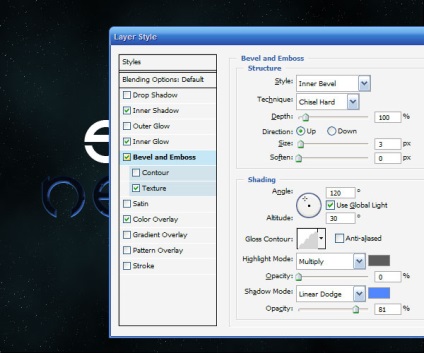
În cele din urmă, am adăugat o umbră de umbră la Umbra și o strălucire a Outer Glow. Moduri de amestecare în ambele stiluri de ecran și culoarea # 008ac5. Distanțele sunt de 10 și 100 de pixeli.
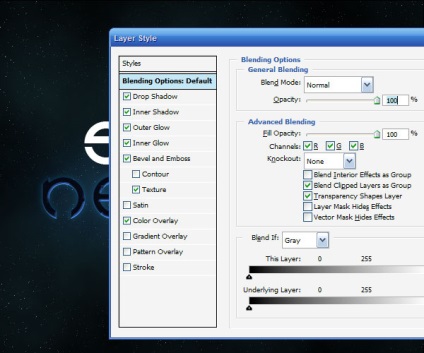
Deci, aici este textul nostru folosind stiluri de straturi. Un început bun, acum mergem la efectele vechi "manual".

Duplicați textul pentru început, faceți clic dreapta pe mouse și scoateți stilurile de strat din meniu. Modificați culoarea literelor în albastru deschis # 5cdbff. Faceți clic pe săgeată pentru a muta textul în sus cu 1 pixel.

Următorul pas este cheia pentru lecția noastră.
Duplicați stratul de text albastru. Apoi aplicați Filter> Distort> Wave la ea. În general, puteți utiliza setările implicite, cu excepția valorii Scale. Am pus-o pe 10%
Acest filtru va bloca textul, dar nu prea mult.
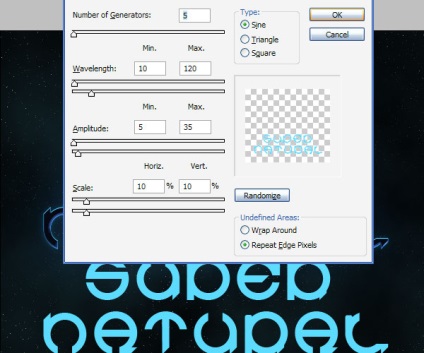
După ce ați întins textul, se aplică o estompare de 4 pixeli, Filter> Blur> Gaussian Blur [Filter> Blur> Gaussian Blur].

Acum țineți apăsat CTRL și faceți clic pe stratul de text pentru a selecta pixeli. După ce aplicați selecției Selectați> Modificare> Contract [Selectare> Modificare> Comprimare] cu o dimensiune de 5px. Apoi Shift + Ctrl + I. pentru a inversa selecția. Faceți clic pe DELETE.
Toate acestea vor crea un sentiment de fum care emană din autobuze.
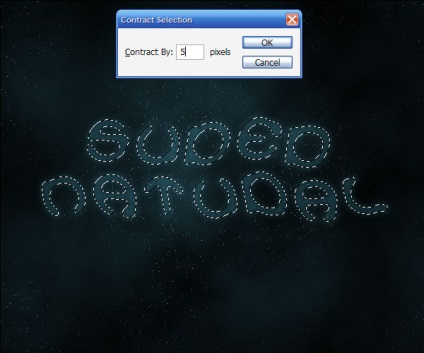
Duplică layer și aplică Filter> Distort> Wave (Filter> Distort> Wave) și o copie a blur chiar mai mult. Faceți acest pas de mai multe ori, cu setări diferite. Este posibil să fie necesar să faceți clic pe butonul Randomize. pentru a obține o combinație aleatoare de setări. De asemenea, am folosit amestecul din setările modurilor de amestecare pentru diferite copii ale fumului. Pentru cei doi am aplicat Overlay (suprapunere). și pentru celelalte două Lumini Hard (Lumină Hardă).

Acum că am terminat cu fumul mic, vom face un fum mare. Deci, duplicați din nou stratul de text, de data aceasta neatins de efecte.

De data aceasta, aplicăm un filtru Wave cu setări clare. Setați scara orizontală 5% și verticală 100%. După aceea, apăsați CTRL + F de mai multe ori până când textul este complet deformat.

Am pus modul de impunere pe Lumina Hard și ar trebui să obțineți ceva asemănător cu ceea ce am în imaginea de mai jos.

Duplicați stratul și aplicați neclaritatea pe Filter> Blur> Gaussian Blur la 4 pixeli. Apoi, aplicați masca, iar o perie mare cu marginile moi și culoarea neagră ascunde părțile inutile ale fumului.

În acest exemplu, am ascuns o parte din fum din partea de jos și am adăugat câteva rezultate cu alte setări de invizibilitate.

După aceea am purtat câteva straturi de fum, peste font. Astfel, fontul este localizat în interiorul ecranului de fum.

În cele din urmă, am adăugat un strat în partea superioară și am aplicat o perie mare cursoarelor verzi și apoi am schimbat modul de amestecare în Culoare. Asta e tot.
